Simak 5 Cara Menghapus Password Laptop Windows dan MacBook!
Dipublikasikan oleh Voni Wijayanti dan Diperbarui oleh Nabila Azmi
Sep 25, 2023
4 menit membaca
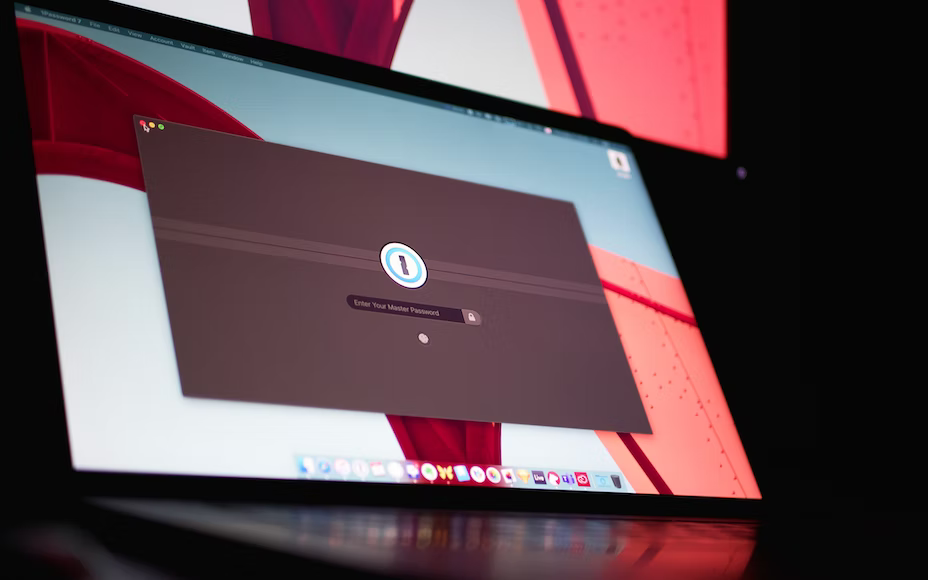

Daftar Isi
Mengetahui cara menghapus password dari laptop Windows atau Macbook ternyata penting dalam memudahkan akses ke perangkat. Demikian pula, seperti dalam proses beli rumah seken di Bekasi atau melakukan Simulasi KPR, pemahaman akan cara mengatasi kendala akan sangat berharga.
Bagi pemilik laptop, terutama yang sering berurusan dengan masalah hardware, seperti VGA laptop, punya akses yang mudah dan aman ke komputer adalah kunci. Itu sebabnya, kamu perlu memahami bagaimana cara menghapus password pada laptop Windows maupun Macbook untuk memaksimalkan keamanan perangkat!
Baca juga:
- Creator & Asus ZenBook UX410UQ | Perfect Combination
- Cara Merekam Suara di Laptop Tanpa Aplikasi Tambahan
Cara Menghapus Password di Laptop

Ketika kamu akan mengganti atau menghapus password di laptop, kamu hanya perlu melakukan akses ke bagian pengaturan. Bahkan, tidak membutuhkan bantuan dari software manapun untuk melakukannya. Yuk, simak cara menghilangkan password di laptop Windows dan MacBook berikut ini:
1. Windows 7

Setiap versi Windows tentu memiliki menu atau pengaturan tersendiri untuk penggunanya. Begitupun dengan versi Windows 7 yang memiliki tahapan berbeda untuk menghapus password laptop. Berikut beberapa langkah yang bisa kamu lakukan:
- Nyalakan laptop, kemudian masuk ke menu Control Panel yang terdapat di kolom Search Windows pada bagian kiri bawah.
- Selanjutnya, klik menu User Accounts dan Family Safety yang terdapat pada pilihan.
- Kemudian, Pins pilih opsi Remove your password.
- Sebelum menghapus password, kamu perlu memasukan password aktif yang saat ini sedang digunakan terlebih dahulu.
- Klik tombol tersebut untuk menghapus password. Kemudian restart perangkat.
- Selesai.
Baca juga: 7 Cara Mengaktifkan Kamera Laptop dan Menggunakannya
2. Windows 8

Cara menghapus password laptop yang selanjutnya bisa kamu terapkan pada perangkat dengan versi Windows 8. Langkahnya tentu akan berbeda dengan perangkat sebelumnya. Di versi Windows 8 ini, Pins bisa menghapus password laptop dengan mudah. Ikuti langkahnya di bawah ini:
- Nyalakan laptop kemudian buka Control Panel, lalu pilih opsi User Accounts and Family Safety.
- Kemudian, Pins pilih User Accounts, lalu klik Make Changes to My Account in PC Settings.
- Selanjutnya, pilih opsi Sign in Options.
- Klik tombol Change untuk kemudian mematikan password.
- Masukan password yang sedang digunakan saat ini kemudian klik next.
- Biarkan dalam keadaan kosong dan klik next.
- Selesai.
Mungkin cara menghapus password di Windows 8 ini lebih panjang dari versi 7. Namun, langkah-langkahnya tidak kalah mudah kan, Pins?
Baca juga: 20 Kisaran Biaya Servis Laptop Sesuai Dengan Jenis Kerusakannya
3. Windows 10

Saat ini, Windows 10 jadi salah satu sistem yang banyak dipakai perangkat laptop. Bahkan tidak sedikit yang lebih memilih versi 10 dibandingkan 11, lho. Apakah laptop Pins juga masih memakai sistem ini?
Jika iya, maka kamu bisa menerapkan cara menghapus password laptop berikut ini:
- Akses menu Control Panel pada laptop.
- Selanjutnya klik User Accounts.
- Setelah itu, pilih menu Make Changes to my Account in PC Settings.
- Kemudian klik Sign-in options.
- klik Change di menu password.
- Selanjutnya, masukan password yang saat ini digunakan kemudian klik next.
- Biarkan kosong bagian tersebut, kemudian klik next.
- Selesai.
Baca juga:
- 10 Cara Mengatasi Bluetooth Laptop yang Tidak Terdeteksi
- 20 Rekomendasi Laptop 10 Jutaan Terbaik Lengkap Dengan Spesifikasinya
4. Windows 11

Bagaikan perumahan di Jakarta Selatan yang selalu diminati banyak orang, Windows 11 merupakan sistem operasi terpopuler yang banyak digunakan hampir setiap orang saat ini. Pasalnya ini memang merupakan update terbaru yang dikeluarkan oleh Microsoft.
Cara hapus password Windows 10 tentu akan berbeda dengan versi Windows 11. Pada versi Windows yang terbaru ini cara menghapus password laptop tidak kalah mudah, lho. Berikut beberapa langkahnya yang bisa kamu lihat dan manfaatkan dengan keyboard laptop:
- Nyalakan laptop kemudian masuk ke pengaturan.
- Setelah masuk, cari pengaturan aplikasi, kemudian pilih akun pada menu di samping.
- Klik opsi pendaftaran kemudian scroll ke bawah pada menu kata sandi.
- Setelah itu, tekan untuk mengubah kata sandi.
- Masukan kata sandi saat ini, kemudian klik berikutnya.
- Setelah itu, biarkan kosong lalu klik selesai.
- Lakukan restart pada perangkat untuk mengetahui jika cara tersebut berhasil.
- Selesai.
Baca juga: Cara Install Google Chrome di Windows 11 Beserta Pengaturan Default Browser
5. MacBook

MacBook sangat populer berkat beragam fitur canggih yang ditawarkannya. Seperti halnya aplikasi Pinhome yang menawarkan berbagai fitur unggulan mulai dari Titip Jual Sewa Rumah, hingga Pengajuan KPR langsung lewat aplikasi.
Sistem operasi pada perangkat Windows tentu akan berbeda dengan MacOS atau perangkat MacBook. Begitupun untuk cara menghapus password laptop MacBook. Pins bisa melakukannya dengan mengikuti langkah berikut ini ya!
- Masuk ke menu System Preferences.
- Selanjutnya, pilih menu Users&Groups.
- Kemudian, pilih Change Password.
- Masukkan password lama yang biasa digunakan, lalu kosongkan saja bagian tersebut setelah klik next.
- Klik Change Password.
- Selesai.
Wah, ternyata mengapus password di MacBook tidak kalah mudah dengan perangkat sistem Windows, bukan?
Itulah beberapa cara menghapus password laptop dengan sistem WIndows ataupun Mac yang bisa Pins lakukan dengan mudah. Pastikan kamu tidak melewatkan langkah-langkahnya agar proses menghapus password berjalan lancar. Selamat Mencoba!
Baca juga:
- Cara Mengaktifkan Windows Defender, Waspada Virus!
- 3 Cara Mematikan Firewall di Windows
- 10 Cara Mengatasi Laptop Tidak Bisa Masuk Windows, Dijamin Aman!
Editor: Nurchalimah
Featured Image Source: Unsplash
Temukan pilihan rumah dan apartemen terlengkap di Aplikasi Pinhome. Cek properti pilihan kami dan temukan keunggulan, fasilitas menarik dan promo menguntungkan lainnya cuma di Pinhome! Cari tahu juga tips penting persiapan beli rumah dan KPR di Property Academy by Pinhome.
Hanya Pinhome.id yang memberikan kemudahan dalam membeli properti. Pinhome – PINtar jual beli sewa properti.

Properti Rekomendasi

Properti Eksklusif: Nuansa Bukit Bitung

Properti Eksklusif: Mulia Bekasi Residence Cibarusah

Properti Eksklusif: Green Paradise City

Properti Eksklusif: The Agathis
© lifestyle.pinhome.id










